O servidor proxy é um nó no qual você instala o Agente do Arcserve UDP (Windows).

- Se o proxy de backup já foi adicionado, selecione o proxy de backup na lista suspensa.
- Se o proxy de backup não foi adicionado, clique em Adicionar.
- A caixa de diálogo Adicionando servidor proxy de backup de caminho UNC abre.

- Especifique os detalhes do servidor proxy e clique em OK.
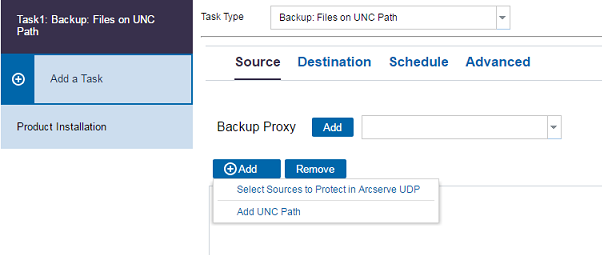
Selecionar as origens a serem protegidas no Arcserve UDP
Selecione a caixa de diálogo Selecionar nós a serem protegidos e será possível selecionar os nós na lista exibida. Selecione esta opção se você já tiver adicionado os nós para o console.
Adicionar um caminho UNC
Abra a caixa de diálogo Adicionar nós ao console do Arcserve UDP. Selecione esta opção se você não tiver adicionado os nós e desejar adicionar manualmente os nós para proteger.
- (Opcional) Selecione um filtro na lista suspensa Grupos para filtrar os nós. É possível digitar as palavras-chave para filtrar melhor seus nós.
- Os nós são exibidos na lista Nós disponíveis.
- Selecione os nós na área Nós disponíveis e clique no ícone Adicionar todos os nós (>>) ou Adicionar nós selecionados (>).
- Os nós selecionados são exibidos na área Nós selecionados.
- Clique em OK para fechar a caixa de diálogo.
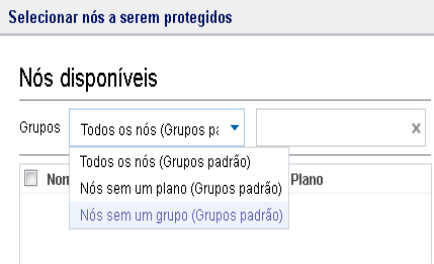
- Clique na opção Adicionar um caminho UNC.
- Digite manualmente um caminho UNC e faça a verificação.
- Para obter detalhes sobre como fazer a verificação, consulte o tópico Adicionar um nó de caminho UNC.

- Clique em Salvar.
A caixa de diálogo Adicionar nós ao console do Arcserve UDP aparece.
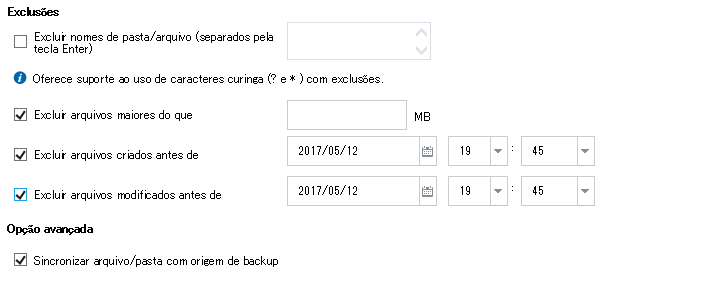
A origem é especificada.